Regolazioni-di nitidezza giocano un ruolo decisivo quando si tratta di collegare armoniosamente diversi elementi visivi in un montaggio. In particolare, la transizione tra il pavimento e le scarpe dovrebbe apparire fluida e convincente. In questa guida, procederemo passo dopo passo attraverso la tecnica delle regolazioni di nitidezza in Photoshop, in modo che tu possa ottenere alla fine un risultato professionale.
Risultati chiave
- La giusta regolazione di nitidezza nell'area del pavimento e delle scarpe è fondamentale per una transizione credibile.
- Utilizzare maschere e filtri sfocati produce transizioni più naturali.
- Controlli continui della nitidezza e regolazioni garantiscono risultati migliori.
Guida passo-passo
1. Analisi della situazione iniziale
Prima di iniziare le regolazioni, è importante esaminare la situazione attuale della nitidezza. Assicurati che la nitidezza nella parte inferiore dell'immagine sia ottimamente impostata. Spesso, le transizioni tra pavimento e scarpe sono il punto critico in un montaggio.
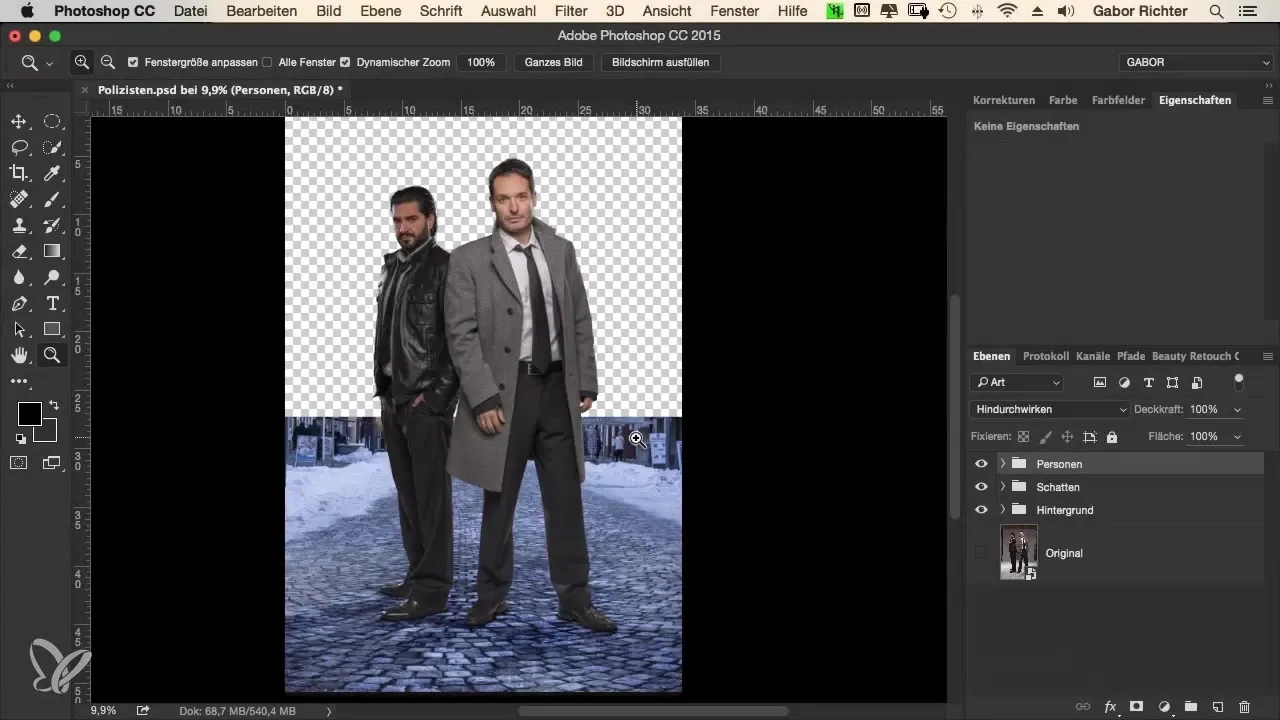
2. Definizione dei bordi morbidi
Per migliorare la nitidezza della persona estrapolata, vai sulla maschera del tuo estratto. Qui puoi rendere i contorni netti più morbidi. Un valore di un pixel per la sfumatura dei bordi è spesso sufficiente per minimizzare i contorni di nitidezza innaturali.
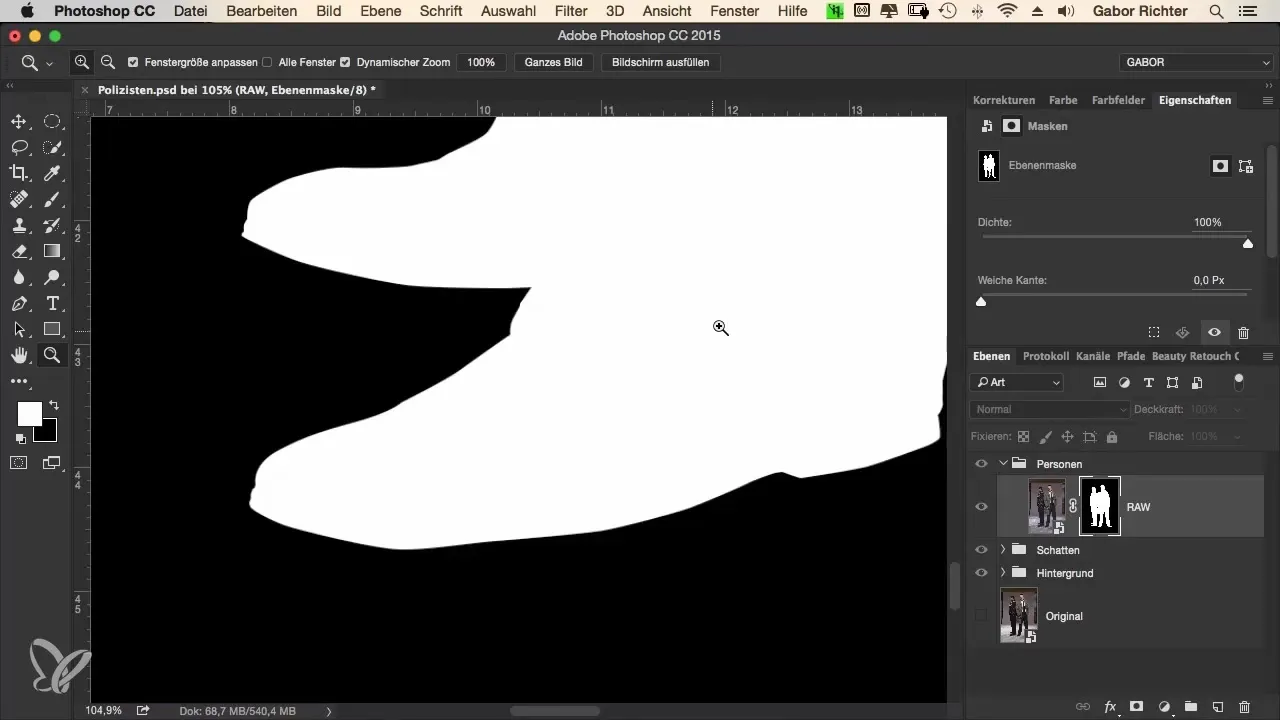
3. Applicazione del filtro sfocato
Adesso devi applicare il filtro sfocato. Seleziona il Gaussian Blur e imposta un valore di circa 1,5. Fai attenzione a far diventare sfocato l'intero area dell'immagine, ma questo al momento non è un problema, poiché lo sistemeremo subito dopo.
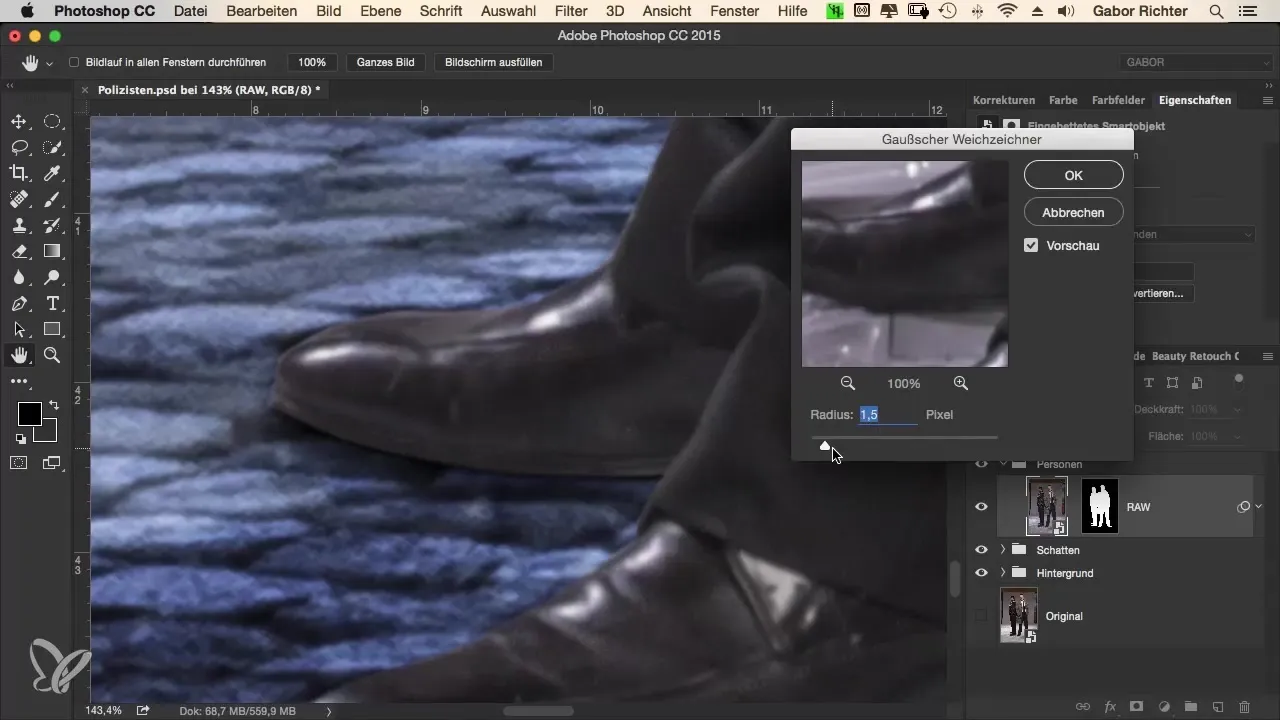
4. Invertire la maschera
Dopo aver applicato il filtro, noterai che l'intera immagine è sfocata. Per correggerlo, devi invertire la maschera. Questo avviene con la combinazione di tasti Command + I (o Ctrl + I).
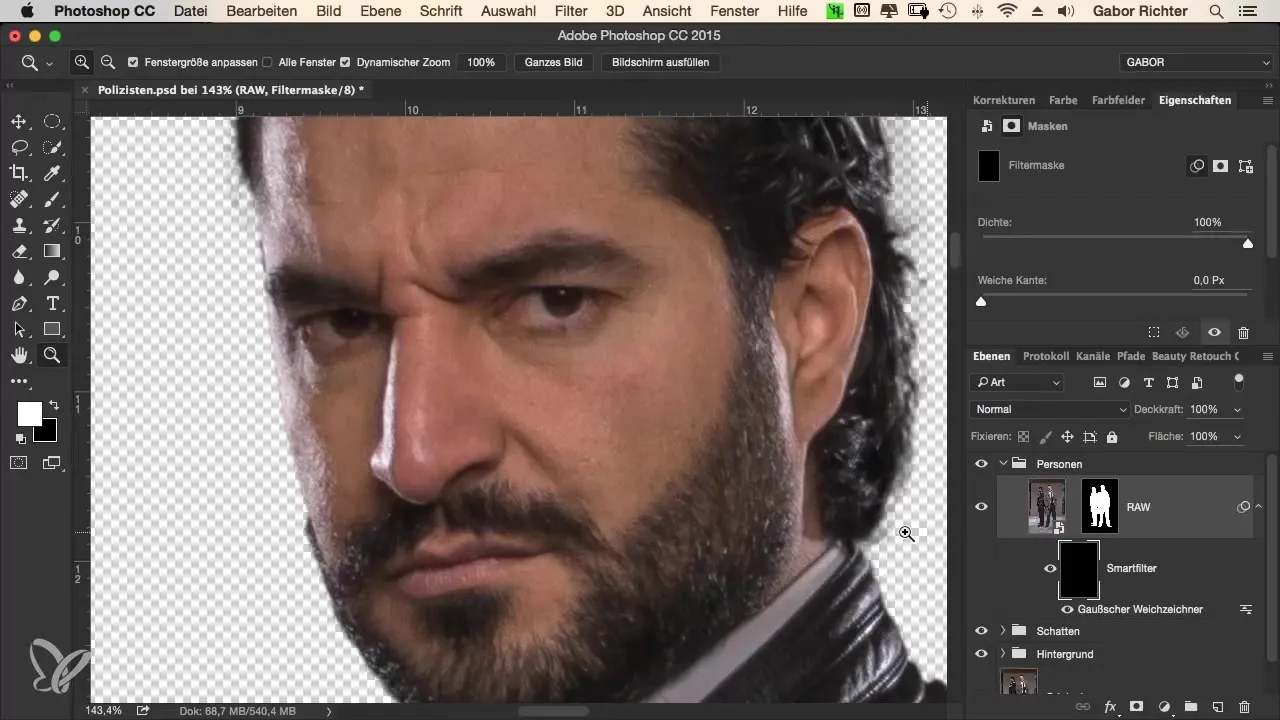
5. Regolazione parziale della nitidezza
Ora seleziona l'area delle scarpe. Torna alla maschera e imposta il colore di primo piano su bianco con un'opacità di circa il 20%. Puoi ora utilizzare un pennello morbido per rendere più morbide le transizioni sulle scarpe. Lavora in più passaggi per migliorare le transizioni naturali.
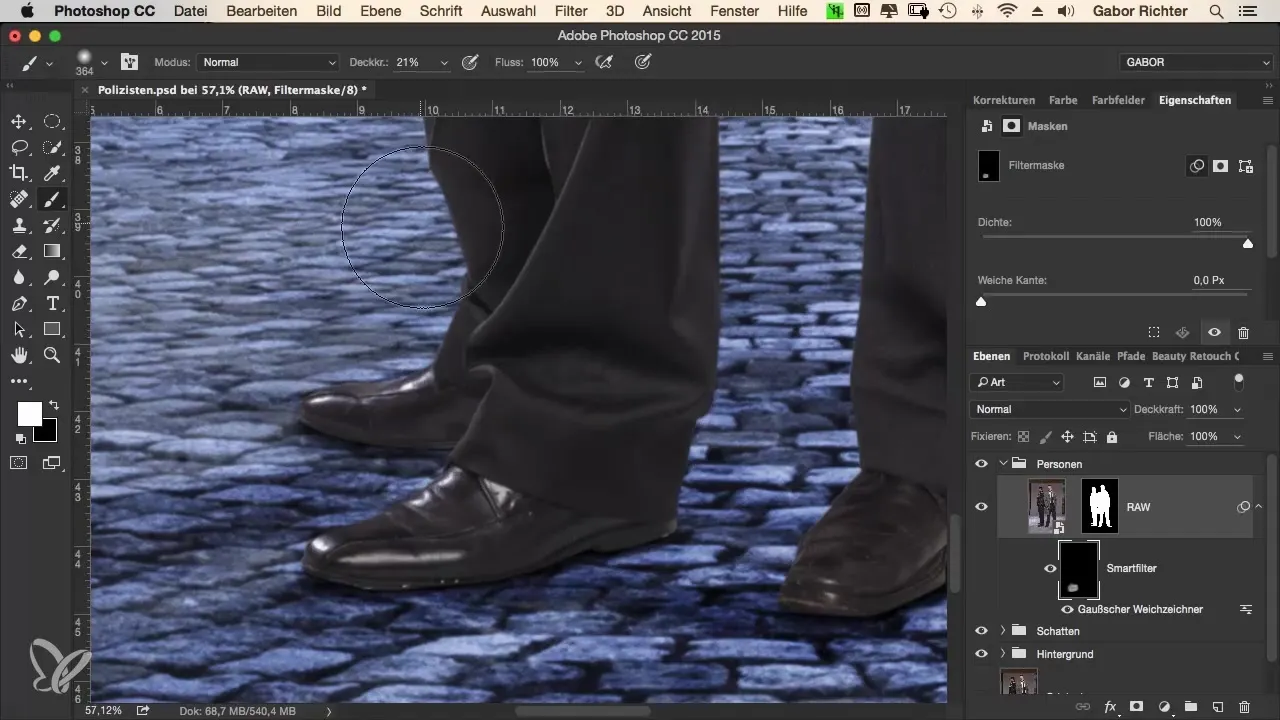
6. Finitura della maschera
Prenditi il tuo tempo per ottimizzare ulteriormente la maschera. Fai particolare attenzione alla suola della scarpa; qui è particolarmente importante avere un bordo morbido, poiché rappresenta la transizione al pavimento. Riduci la durezza dello strumento pennello a zero per ottenere una transizione morbida.
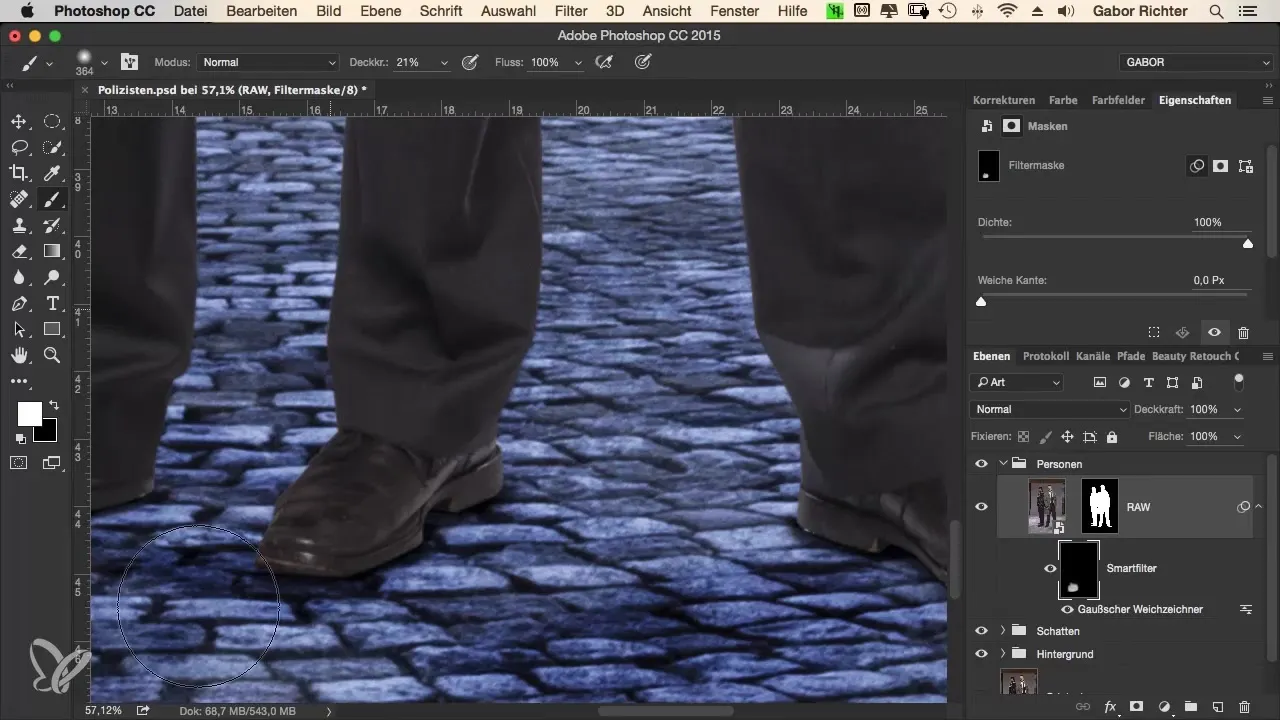
7. Regolazioni più profonde della nitidezza
Per ottimizzare ulteriormente i contorni delle scarpe e la transizione al pavimento, puoi utilizzare lo strumento sfocato con un'intensità di circa 30 sulla maschera. Questo è cruciale affinché la connessione tra gli elementi non risulti avere spigoli vivi.
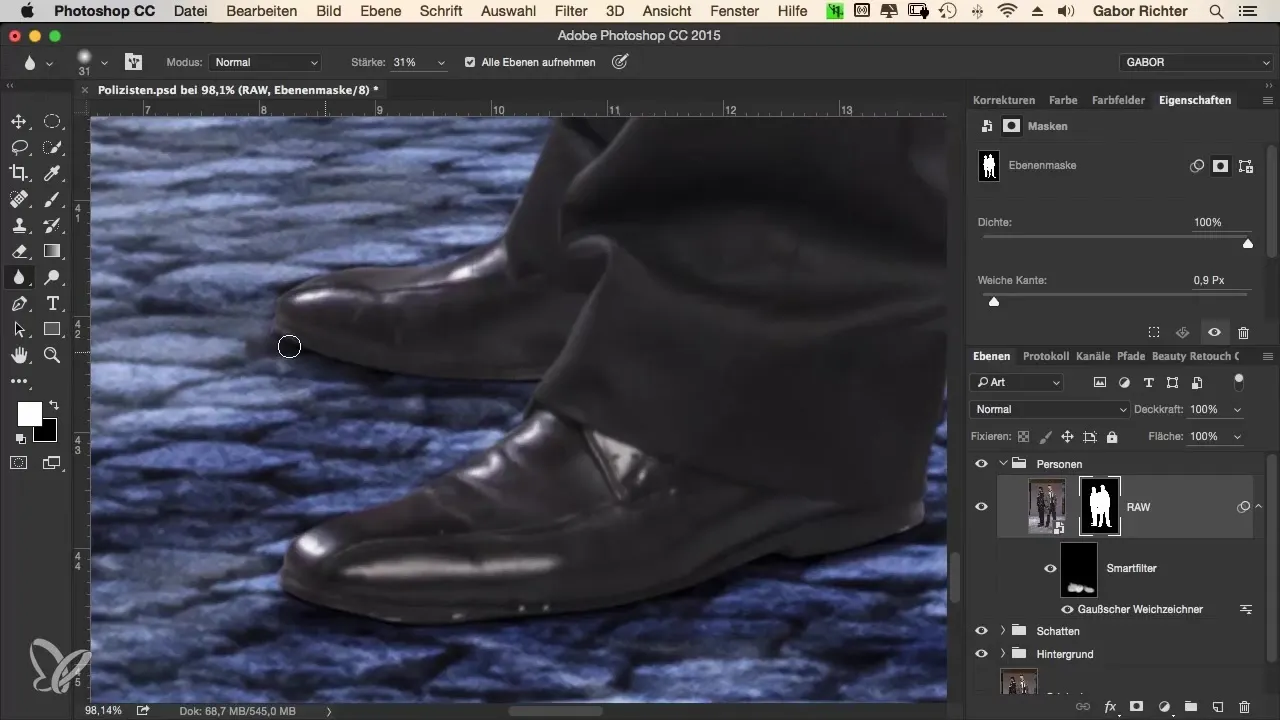
8. Regolazioni di colore e luminosità (Passi futuri)
Nell'ultimo passo, che dovrebbe avvenire più tardi, ci sono le regolazioni di colore e luminosità. Queste sono importanti per armonizzare le scarpe con il pavimento e creare un'immagine uniforme. Assicurati che tutti gli elementi siano in armonia prima di esaminare il prodotto finale.
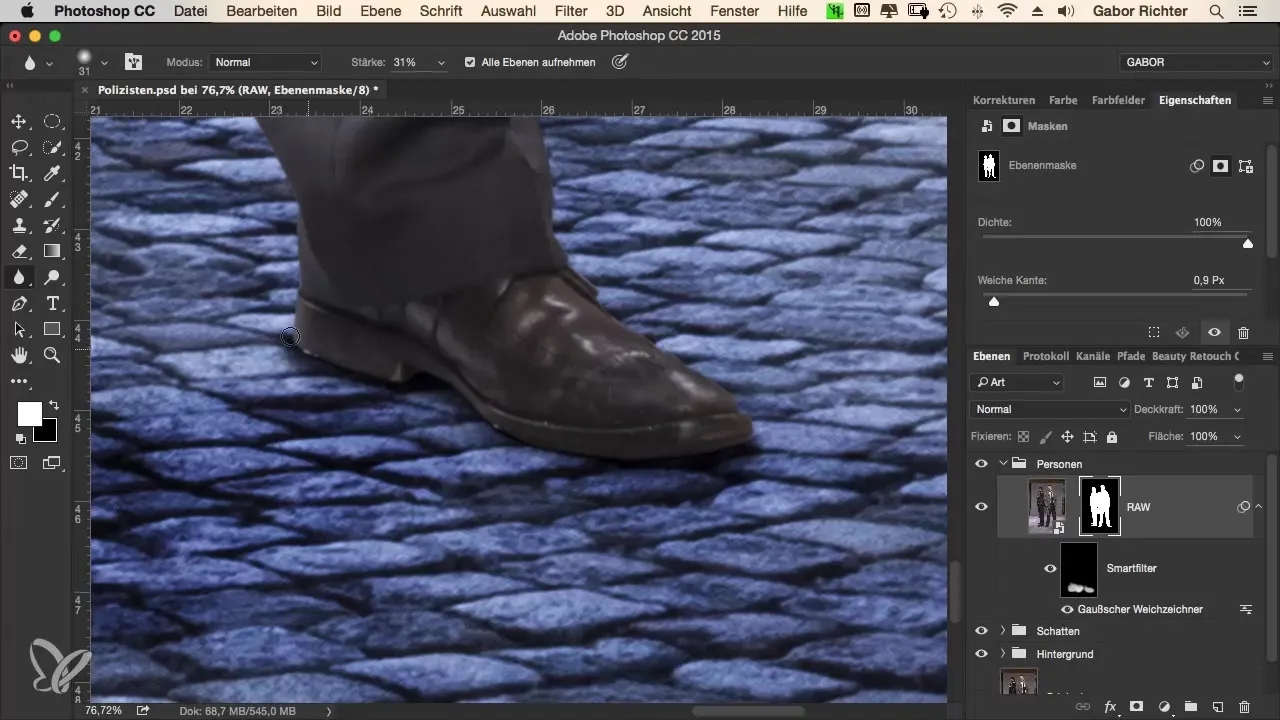
Riepilogo - Il look criminale – Regolazioni di nitidezza efficaci in Photoshop
Le regolazioni della nitidezza nella parte inferiore dell'immagine sono cruciali per montaggi realistici. Con modifiche mirate tramite maschere e strumenti sfumati, crei una transizione armoniosa tra gli elementi visivi. Le future regolazioni in colore e luminosità sono i prossimi passi per raggiungere un'immagine complessiva coerente.
Domande frequenti
Quali sono i passaggi principali per la regolazione della nitidezza?I passaggi principali sono l'analisi della situazione iniziale, la sfocatura dei contorni, l'applicazione di maschere e la regolazione parziale della nitidezza.
Come posso sfocare i bordi?I bordi possono essere sfocati utilizzando una maschera per l'estratto e ammorbidendo i bordi a circa un pixel.
Qual è il vantaggio del filtro sfocato?Il filtro sfocato ti consente di rendere più morbida la transizione tra i diversi elementi visivi, facendoli apparire più realistici.
Come gestire le immagini complessive sfocate?Se l'immagine complessiva risulta sfocata, inverte la maschera per rendere solo specifiche aree più morbide.
Cosa viene dopo la regolazione della nitidezza?Dopo la regolazione della nitidezza, dovrebbero essere effettuate regolazioni di colore e luminosità per raggiungere un'immagine complessiva armoniosa.


